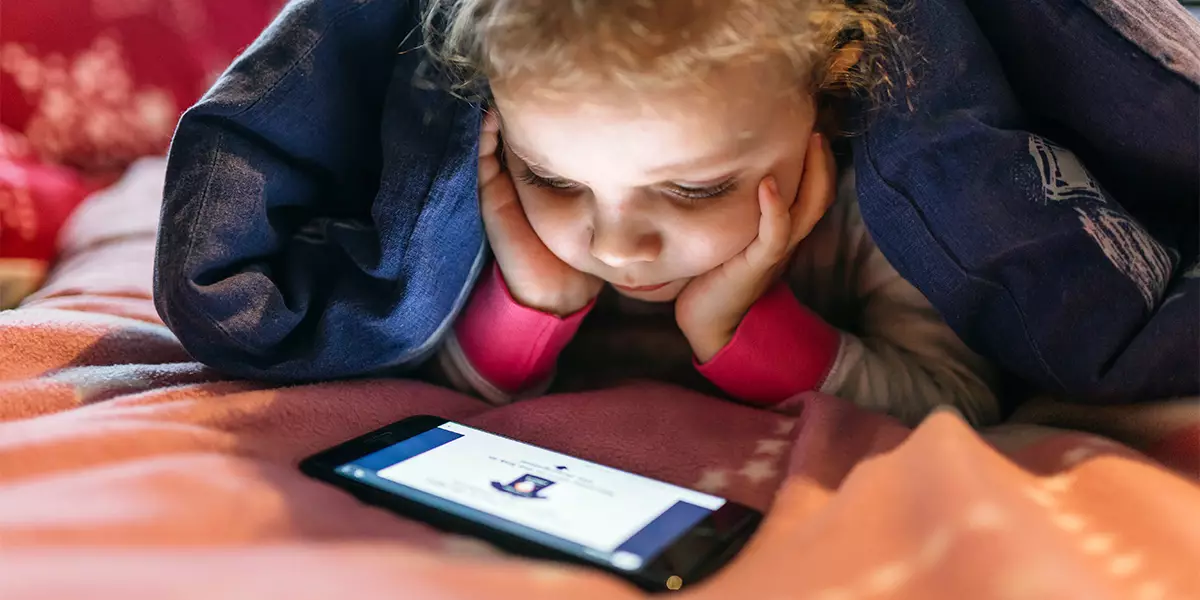جدول محتویات
بصفتك أحد الوالدين، قد تكون قلقاً بشأن رؤية طفلك لمحتوى غير مناسب لعمره على هاتفه. وفي نفس الوقت فإننا نشهد ارتفاعاً في الطلب على الهواتف الذكية ومن بين هذه الأجهزة نجد طلباً جيداً جداً لأجهزة Huawei، نظراً للميزات العديدة والفريدة التي تقدمها كقابل قيمة مناسبة ومعقولة بالنسبة لمعظم العائلات. من بين هذه الميزات الفريدة والمختلفة، أهمها بالنسبة للأهالي هي إعدادات الرقابة الأبوية. يشكل الوصول غير المحدود إلى الإنترنت مخاطر عدة للأطفال، مثل مصادفة الأطفال لمحتوى غير مناسب لفئتهم العمرية. ولهذا قررت Huawei إضافة إعدادات الرقابة الأبوية على هواتفها بعد هاتف Mate 20. اقرأ بقية هذه المقالة للتعرف على كيفية ضبط الرقابة الأبوية على هواتف Huawei.
طرق ضبط الرقابة الأبوية على هواتف Huawei
كما هو الحال مع معظم الهواتف الأخرى، تقدم Huawei إعدادات مدمجة لوضع الرقابة الأبوية على هواتفها. لديك مجموعة من الخيارات للاختيار من بينها عند محاولة تعيين أدوات الرقابة الأبوية، مثل تعيين حدود وقت الشاشة، وعوامل تصفية المحتوى، واستخدام تطبيقات الجهات الخارجية.
الطريقة الأولى: استخدام الإعدادات المضمنة بنظام التشغيل
ستساعدك الإعدادات المضمنة في هواتف Huawei على مراقبة نشاط طفلك عبر الإنترنت. دعنا نرى كيف يمكنك ضبط أدوات الرقابة الأبوية على هاتف طفلك باستخدام الإعدادات المضمنة بنظام التشغيل.
حساب الطفل
باستخدام هذه الميزة، يمكنك إدارة نشاط طفلك على هاتفه. يتيح لك حساب الطفل إدارة استخدام طفلك للتطبيقات وتقييد وصوله إلى الإنترنت. إضافة إلى ذلك، يمكنك تشفير البيانات الموجودة على هواتفهم للحصول على طبقة أمان إضافية. اتبع الخطوات أدناه لإعداد حساب طفل على هواتف Huawei.
- قم بتسجيل الدخول إلى معرف Huawei الخاص بك
- أدخل تاريخ ميلادك. إذا كان عمر صاحب الحساب أقل من 14 عاماً، فسيتم إنشاء حساب طفل بشكل تلقائي
- أفتح الإعدادات
- افتح مركز الحساب وحدد المعلومات الشخصية
- انقر فوق خيار حساب الطفل وقم بإنشاء حساب
الميزان الرقمي
يتيح لك هذا الإعداد إدارة وقت الشاشة لتنظيم استخدام طفلك للهاتف. كما يمكنك تنشيط وضع وقت النوم واستخدام الإعداد “السماح دائماً“. ستعلمك الخطوات التالية كيفية استخدام إعدادات الميزان الرقمي لهواتف Huawei.
- أفتح الإعدادات
- افتح الميزان الرقمي
- قم بتفعيل إدارة وقت الشاشة
- استخدم الميزات الأخرى حسب رغبتك
دعونا نرى ما يمكن فعله بالاتسفادة من كل إعدادات الميزان الرقمي Digital Balance.
وقت الشاشة: تتيح لك هذه الميزة مراقبة وقت الشاشة على هاتف طفلك. يمكنك أيضاً معرفة التطبيقات التي استغرقت معظم وقت طفلك. بالإضافة إلى ذلك، يمكنك تحديد وقت الشاشة على هاتف طفلك.
السماح دائماً: باستخدام هذه الميزة، يمكنك تحديد التطبيقات التي تريد أن يكون الوصول إليها متاحاً بشكل دائم.
وقت النوم: ستتمكن من تحديد موعد للنوم، حيث تتحول الشاشة خلالها إلى اللون الرمادي.
وخلاصة القول، فإن إعداد التوازن الرقمي سيجعل طفلك أكثر أمانًا جسدياً عند استخدام هاتفه. ستعمل ميزة وقت النوم على تقليل الضغط على عيونهم في الليل. أيضاً، سيساعدهم وقت الشاشة على معرفة التطبيقات التي تستغرق وقتاً طويلاً. يمكنك أيضاً تعيين رمز PIN لتغيير إعدادات التوازن الرقمي.

استخدام تطبيقات الجهات الخارجية لوضع الرقابة الأبوية على هواتف Huawei
بالنسبة لبعض الأهالي، قد لا تكون الإعدادات المضمنة بنظام تشغيل Huawei مرضية للغاية. لتنفيذ مزيد من إعدادات الرقابة الأبوية، يمكنك استخدام تطبيقات الجهات الخارجية ذات الميزات المتميزة، مثل Huawei AI أو تطبيق Safes للرقابة الأبوية. في الأقسام أدناه، سنشرح كل منها بالتفصيل.
Huawei AI
تطبيق Huawei AI هو نسخة مطورة من تطبيق Huawei Hilink. يربط جميع أجهزة Huawei الخاصة بك ويسمح لك بالتحكم فيها جميعاً في نفس الوقت. يمكنك إنشاء ملف تعريف لطفلك ووضع قيود عليه من خلال تطبيق Huawei AI لضمان سلامته على الإنترنت. يمكنك أيضاً إنشاء ملفات تعريف شخصية لأشخاص آخرين في منزلك إذا احتجت إلى ذلك. اتبع الخطوات أدناه لإعداد وضع الرقابة الأبوية على هواتف Huawei المرتبطة بحسابك.
- قم بتحميل تطبيق Huawei AI
- قم بتوصيله بجهاز توجيه Wi-Fi الخاص بك
- انتقل إلى قسم الرقابة الأبوية
- حدد إضافة جهاز جديد
- أضف هاتف طفلك
Safes للرقابة الأبوية
سيحمي تطبيق “Safes” طفلك من أي محتوى يحتمل أن يكون غير مناسب على الإنترنت. لاستخدام تطبيقنا، يجب عليك تحميله وتثبيته على هاتفك وعلى هاتف طفلك وتشغيل التطبيق واستخدام أي من ميزاته. سيساعدك تطبيق Safes على تعيين قيود الكلمات الرئيسية على متصفحات هاتف طفلك والحفاظ عليه أكثر أماناً من التهديدات عبر الإنترنت. بالإضافة إلى ذلك، يمكنك تعيين قيود وقت الشاشة التي تمنع الأطفال من إدمان الشاشات. ما يجعل تطبيق Safes أكثر تميزاً عن تطبيقات الرقابة الأبوية الأخرى هو معدلات الاشتراك. بدفع 4.99 دولارًا شهريًا فقط، يمكنك الحفاظ على طفلك في مأمن من المحتوى غير المناسب للفئة العمرية على الإنترنت.

الكلمة الأخيرة: كيفية ضبط الرقابة الأبوية على هواتف Huawei؟
نظراً لأن معظم المحتوى على الإنترنت ليس مناسباً ليشاهده الأطفال، فأنت بحاجة إلى تقييد هذا المحتوى غير المناسب للفئة العمرية لطفلك بحيث لا يظهر على هاتفه. لا يهم إذا كان لديك Huawei P40 أو Honor 8؛ جميع هواتف Huawei مزودة بإعدادات رقابة أبوية مدمجة. على الرغم من أن الإعدادات المضمنة بنظام تشغيل الهاتف جيدة، فإن استخدام تطبيقات الجهات الخارجية ذات الميزات المتميزة يخدمك بشكل أفضل. سيجعلك تطبيق الرقابة الأبوية من Safes كوالد مسؤولاً عما يشاهده طفلك ويتعرض له. بدفع مبلغ صغير قدره 4.99 دولاراً أمريكياً كاشتراك شهري، ستمنع طفلك من التعرض لمحتوى غير لائق حتى يحين الوقت المناسب.
الأسئلة الأكثر شيوعاً
لقد قمنا بتجميع قائمة بالأسئلة والأجوبة للمساعدة في توفير مزيد من المعلومات حول الموضوع الذي ناقشناه. إذا كان لديك المزيد من الأسئلة ، من فضلك لا تتردد في الاتصال بنا. سنكون سعداء للمساعدة!
كيف يمكنني مراقبة نشاط طفلي على YouTube؟
لمراقبة نشاط طفلك على YouTube، يمكنك تنزيل YouTube Kids على هواتفهم. وعليك أن تضع في اعتبارك أن هذا التطبيق لم يتم تثبيته مسبقاً على هواتف Huawei، ويجب عليك تنزيله من خلال Petal Search.
ما هو تطبيق الرقابة الأبوية الذي يمكنني استخدامه على هواتف Huawei؟
هناك مجموعة من التطبيقات التي يمكنك الاختيار من بينها، مثل Huawei AI و AirDroid و Safes. ننصح باستخدام Safes لما تتميز به من مميزات تُقدم لك بأفضل الأسعار. ستحصل على نفس الميزات التي تقدمها تطبيقات الرقابة الأبوية الأخرى ولكن بتكلفة أقل.
هل يمكنك تحديد وقت الشاشة في ميزة التوازن الرقمي على هواتف Huawei؟
نعم. يمكنك إدارة الوقت الذي يقضيه طفلك أمام الشاشة من خلال معرفة التطبيقات التي تستهلك معظم وقته والحد من وقت الشاشة.